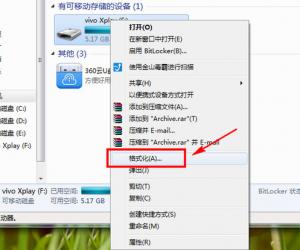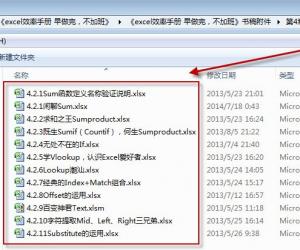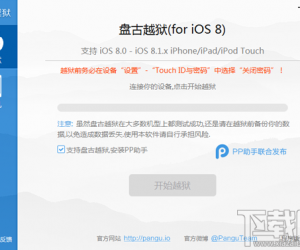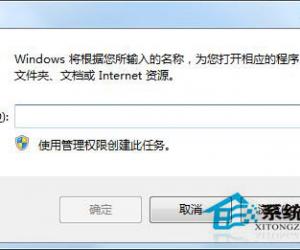u盘写保护怎么去掉 u盘写保护 去除U盘的写保护教程
发布时间:2016-12-23 16:39:57作者:知识屋
u盘写保护怎么去掉 u盘写保护 去除U盘的写保护教程。对U盘文件进行修改,或者删除某个文件时,老是弹出警告框,其实这个警告,就是告诉你你的U盘被设置了写保护,接下来教你如何去掉这个写保护。
有些U盘自身,有一个写保护开关,一般在U盘的侧面,有一个“LOCK”字样的标志。你只要再次按下这个开关即可解除U盘的写保护
如果U盘没有写保护开关,按以下步骤:
查看U盘目录下的文件数是否达到最大允许值,运行regedit.ext,进入注册表编辑器,依次找HKEY_LOCAL_MACHINE\SYSTEM\CurrentControlSet\Control\StorageDevicePolicies(如果没有StorageDevicePolicies,则可以新建一个,方法是:右键单击Control选择“新建”,选择“项”,输入StorageDevicePolicies即可。

建立Dword值命名为WriteProtect并令其值为0(双击WriteProtect即可弹出设置对话框。重新启动电脑即可。


如果问题还是不能解决,可以再进行了如下操作:A、带U盘重启电脑,当系统重启至U盘灯闪时,拔掉U盘B、系统重启完毕后再插入U盘,U盘操作恢复正常
知识阅读
软件推荐
更多 >-
1
 一寸照片的尺寸是多少像素?一寸照片规格排版教程
一寸照片的尺寸是多少像素?一寸照片规格排版教程2016-05-30
-
2
新浪秒拍视频怎么下载?秒拍视频下载的方法教程
-
3
监控怎么安装?网络监控摄像头安装图文教程
-
4
电脑待机时间怎么设置 电脑没多久就进入待机状态
-
5
农行网银K宝密码忘了怎么办?农行网银K宝密码忘了的解决方法
-
6
手机淘宝怎么修改评价 手机淘宝修改评价方法
-
7
支付宝钱包、微信和手机QQ红包怎么用?为手机充话费、淘宝购物、买电影票
-
8
不认识的字怎么查,教你怎样查不认识的字
-
9
如何用QQ音乐下载歌到内存卡里面
-
10
2015年度哪款浏览器好用? 2015年上半年浏览器评测排行榜!